
03D ファイルのダウンロード
ホームページ閲覧者がホームページからファイルをダウンロードできるようにします。
ファイル型式
Jimdo 無料版でダウンロードできるファイル型式には制限があります。
gif, jpeg, png, css, pdf, ttf, woff, eot, javascrip の計9種です。
PDF を埋め込む
ここでは PDF ファイルをダウンロードして閲覧する方法を紹介しているが、PDF ファイルを Jimdo ページに埋め込んで表示する方法もある。
Jimdo ページに PDF ファイルを埋め込む方法については、03P PDF の埋め込みを参照します。
03D-1 ファイルのダウンロードボタンを設置する
ここでは、「HP勉強会」ページに、勉強会開催の文書(PDFファイル)をダウンロードするボタンを設置します。
➊ ボタンを追加する位置にて、[+コンテンツを追加]をクリックします。
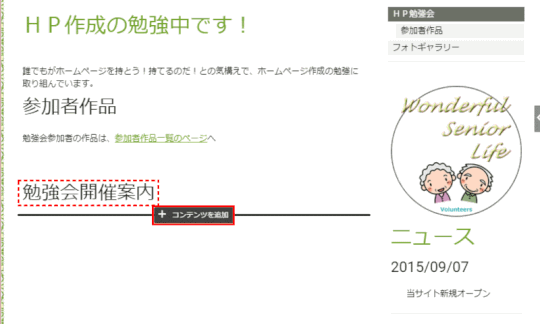
[参加者作品]の下に[空白(50px)]と[勉強会開催案内]の中見出しを入れ、その下にダウンロードボタンを設置します。
➋ 一覧から[…その他コンテンツ]をクリックします。
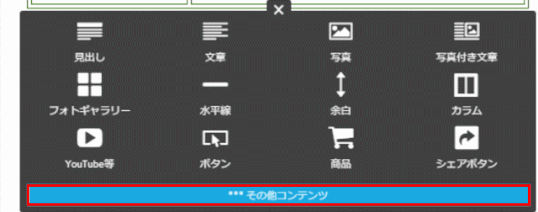
➌[ファイルダウンロード]をクリックします。
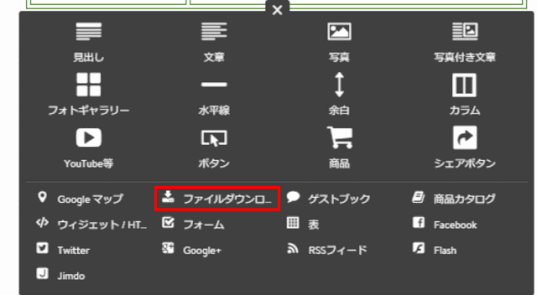
03D-2 ファイルを指定する、メモを入力する
❹[アップロード]をクリックします。
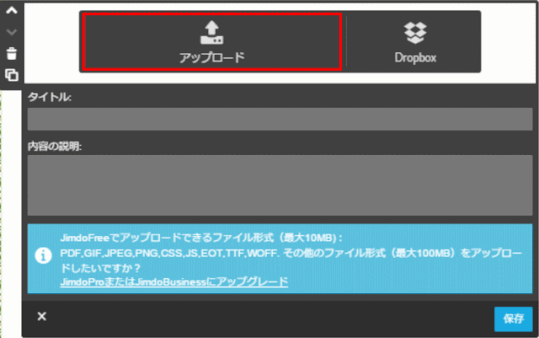
❺ アップロードするファイルを選択し、[開く]をクリックします。
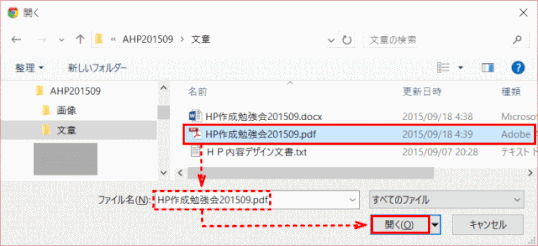
❻[タイトル]、[内容の説明]を入力し、[保存]をクリックします。
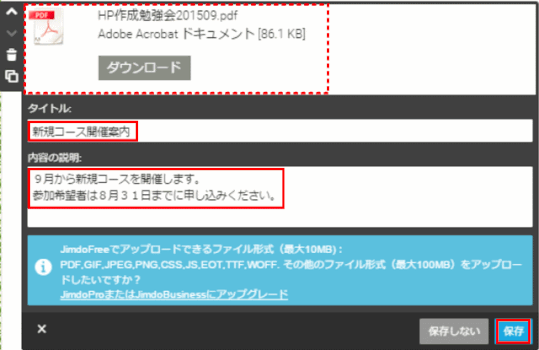
❼ ファイルダウンロードが設置されます。
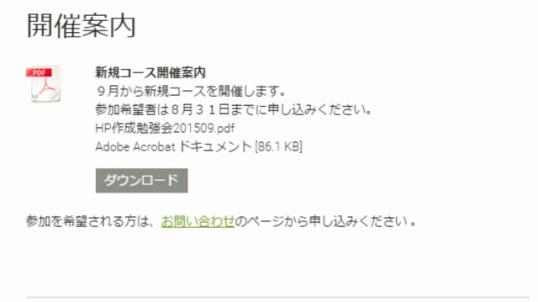
03D-3 サポートされていない形式のファイルをアップロードする
エクセルやワードなど他の形式のファイルをアップロードするには、OneDrive や Google Drive などのクラウドサービスを利用します。
OneDrive のファイルをリンクする
OneDrive の共有フォルダーのファイルの共有リンクのアドレスをコピーし、Jimdo の文章(または画像・ボタンなどの)コンテンツで外部リンクを作成し、コピーしたアドレスを貼り付けます。
